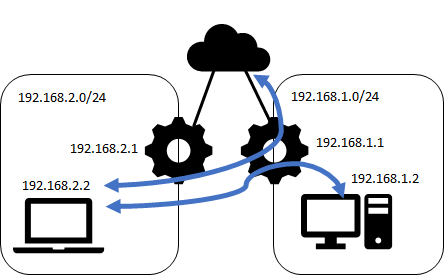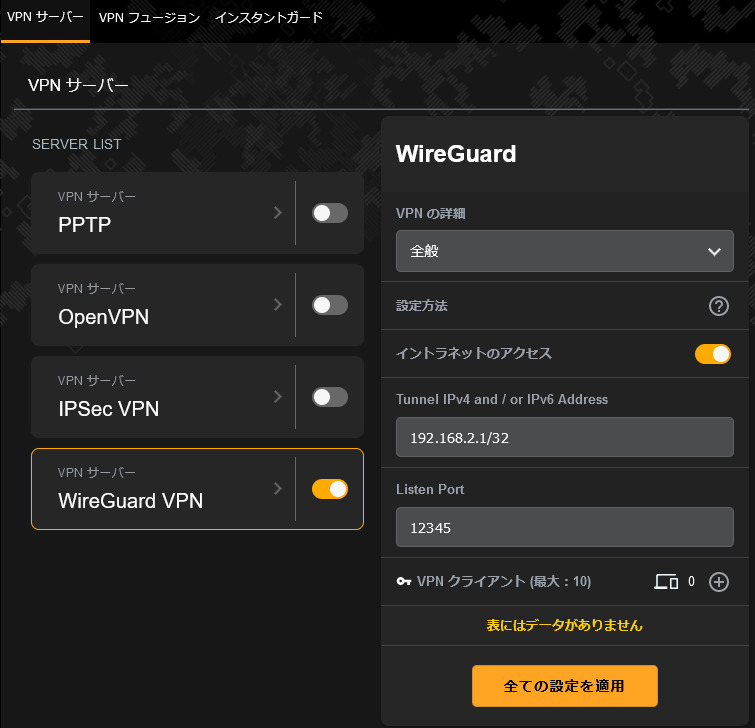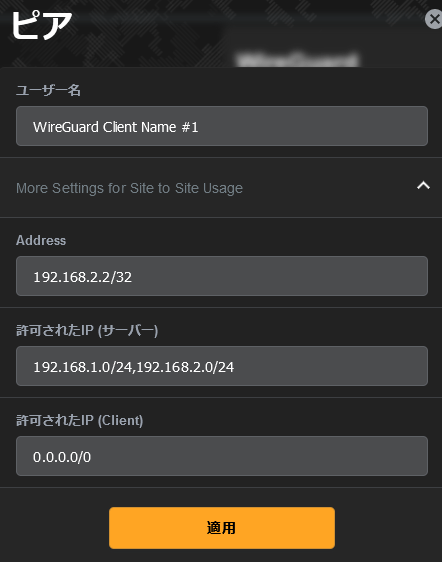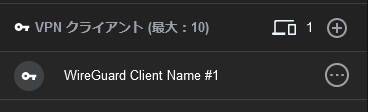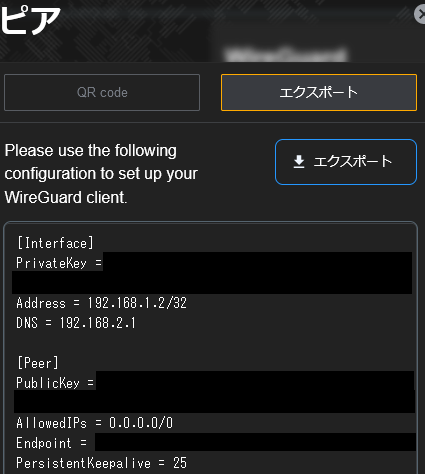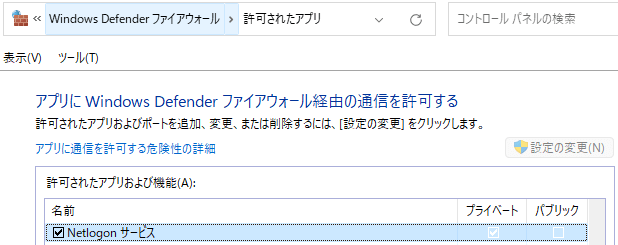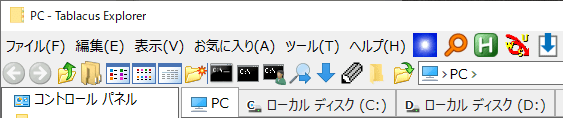2024/03/31(日)ECO-Wiki (acronia) 環境ダウンロード
ECO-Wiki (acronia) 環境ダウンロード
ダウンロードURL
ECO-Wiki (acronia) 環境ダウンロードデータ を公開しました。以下のOneDriveフォルダからダウンロードできます。
- https://1drv.ms/f/s!AnSRcn9f69SKc4CAx9lQfF72edQ
- 20240331
- ecowiki.tar.gz (2024/03/31時点のECO-Wikiデータ)
- wiki.zip (Wikiプログラム)
- img_20240331.zip (画像)
- ファイル名がUTF-8のため、アーカイバによっては文字化けします。展開するときはUTF-8対応のアーカイバを使用してください。(7zipなど)
- 20240331
現在のECO-Wikiデータ(現時点のecowiki.tar.gz)は以下からダウンロードできます。(高負荷なので頻繁なアクセスは避けてください。)
- http://jasmin.sakura.ne.jp/ecowiki_dl/
- ユーザー名: eco
- パスワード: ecowiki
ECO-Wiki (acronia) 環境構築手順
- Wikiプログラムとデータを展開してください。(以下のコマンドを使うか、適当なアーカイバを使用。)
unzip wiki.zip tar -zxvf ecowiki.tar.gz
- 展開後は以下のようなディレクトリ構造になります。
<pukiwiki>/ backup/ cache/ counter/ diff/ image/ lib/ mobdb/ plugin/ skin/ wiki/ 1x1.png default.ini.php echo_exlink.js en.lng.php index.php ja.lng.php keitai.ini.php pukiwiki.ini.php rules.ini.php
- 展開後は以下のようなディレクトリ構造になります。
- pukiwiki.ini.phpの$modifier、$modifierlinkを書き換えてください。
- pukiwiki.ini.phpの$adminpassは必要に応じて設定してください。(そのままだと凍結解除ができません。)
- 画像img_20240331.zipを好きなディレクトリに展開してください。
- 画像の格納場所に合わせて、wiki/*.txt と backup/*.gz 内の http://eco.acronia.net/img/ を置換してください。
- 参考: ECO-Wiki (acronia) 一括ダウンロードデータ記事のpukiwiki_replaceall.php
- plugin/mobdb.inc.phpの以下の箇所の記述を修正してください。
const IMG_URL_BASE = 'http://eco.acronia.net/img/'; const DISP_URL_BASE = 'http://eco.acronia.net/mobdb/#id='; const POST_URL_BASE = 'http://eco.acronia.net/mobdb/#mode=post&id=';
- データベースに関しては、http://jasmin.sakura.ne.jp/eco/script/mobdb/なら、ドメイン失効後も残ります。
- echo_exlink.jsの外部リンクホワイトリストを必要なら書き換えてください。
var hosts = [window.location.host,'jasmin.sakura.ne.jp','pukiwiki.sourceforge.jp','pukiwiki.osdn.jp','www.gnu.org','factage.com','twitter.com'];
- 添付機能を復活させたい場合は、plugin/attach.inc.phpを元のPukiWikiのファイルに差し戻してください。
更新履歴
- [2024/04/08] plugin/mobdb.inc.phpの修正箇所を追記。
- [2024/04/08] echo_exlink.jsの外部リンクホワイトリストについて追記。
- [2024/04/08] plugin/attach.inc.phpについて追記。